Cuando trabajamos con documentos en Word y queremos insertar número de página, en algunas ocasiones no queremos que Word numere las primeras páginas, ya que muchas veces dedicamos estas páginas a la portada, índices o introducciones.
Para comenzar a numerar un documento en páginas posteriores primero debemos dividirlo en dos secciones, para ello insertaremos un salto de sección en la página anterior a la que será nuestra primera página numerada.
Diseño de página → Saltos → Página Siguiente (Saltos de sección)
Podemos insertar los números de página en el encabezado o el pie de página. Supongamos que queremos insertar el número en el pie de página, hacemos doble clic en el pie de página y deseleccionamos la opción “Vincular al anterior”
A continuación insertamos el número de página; dentro de la pestaña “Insertar” seleccionamos “Número de página” y elegimos la posición y diseño que queremos utilizar.
Por defecto Word comenzará a contar los números de página en la primera página de la primera sección, para que Word comience a numerar en la página que nosotros queremos tenemos que modificar el formato del número de página.
Insertar → Número de página → Formato del número de página
Si queremos que la primera página donde comienza la numeración sea la primera en la parte inferior del cuadro de diálogo en la parte inferior debemos seleccionar “Iniciar en: 1” aceptamos el cambio. Volvemos al documento y comprobamos que la numeración comienza en la página que hemos seleccionado.
En el vídeo podéis seguir todo el proceso paso a paso.

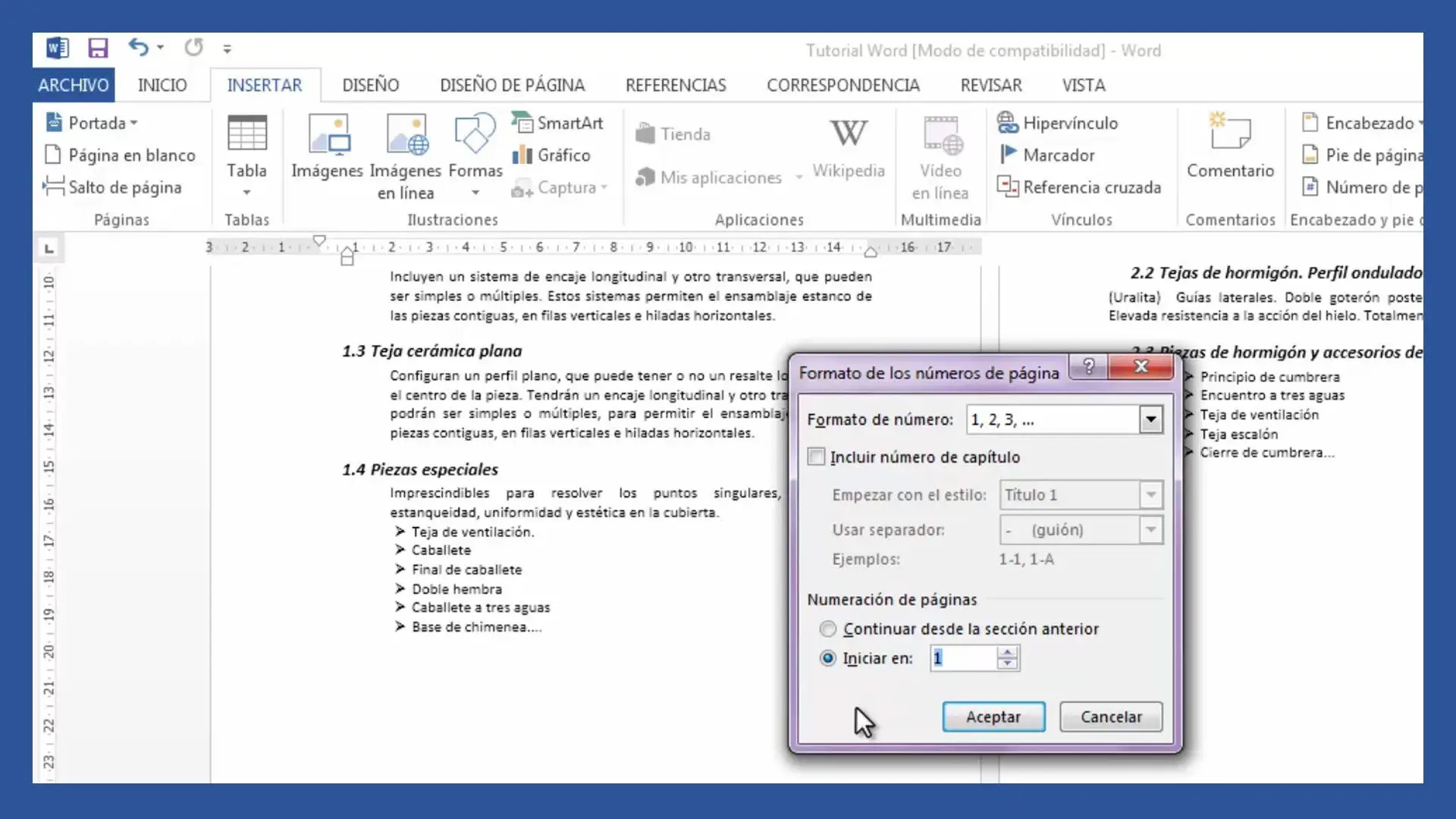


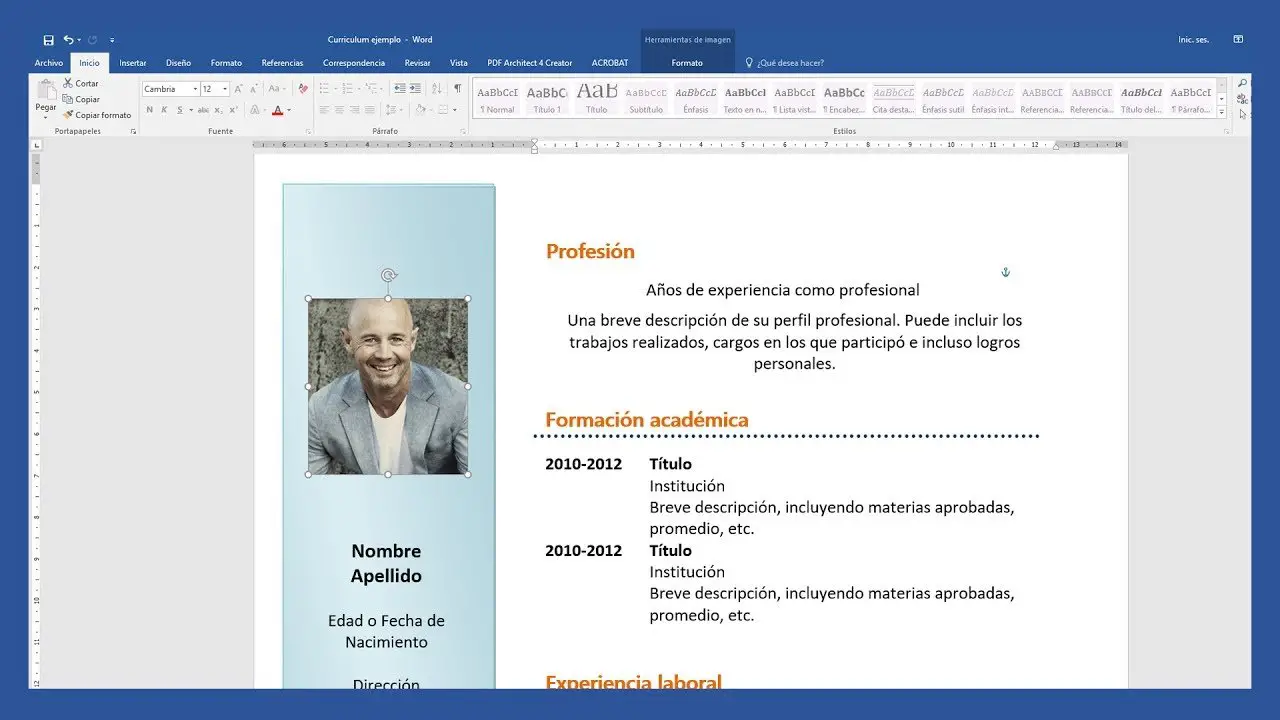

como realizar numeración de paginas a partir de pagina 3 con tipo de numeración x de y.